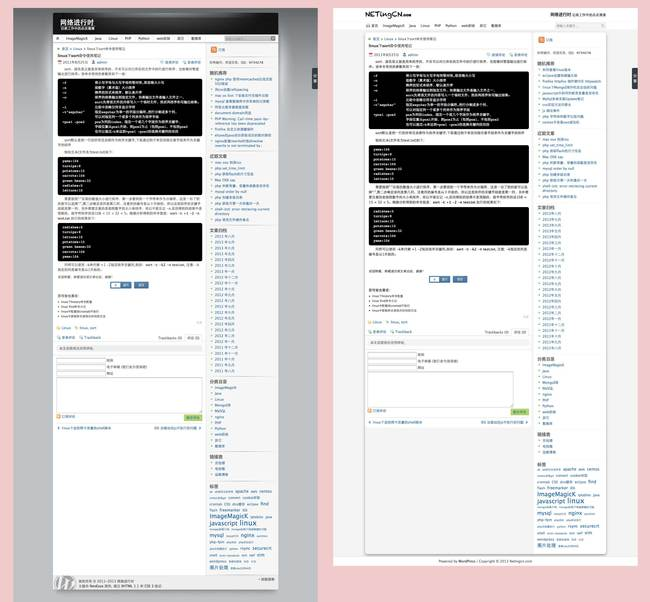git 中要在版本库中忽略某些文件,第一选择选择应该是使用 “.gitignore” 配置文件,该方式是永久忽略,如果要忽略某个已经在版本库中的文件,那么先要从版本库中移除,然后.gitignore中的配置才会生效。
git 还有一种临时忽略文件的方式,命令为:
git update-index --assume-unchanged
这种方式忽略可以让该文件还继续保留在版本库中,但是本地修改文件后,不会提示有修改,也就不需要提交。
既然是临时忽略,那么也可以解除临时忽略,命令为:
git update-index --no-assume-unchanged
如果时间久了,自己都不记得那些文件是临时忽略的该怎么办?可以使用命令:
git ls-files -v
这个命令将列出所有文件的状态,文件名前面符号含义如下:
H
cached
h
Assume Unchanged
S
skip-worktree
M
unmerged
R
removed/deleted
C
modified/changed
K
to be killed
?
other
当文件比较多时,还可以借助 grep 命令来筛选,例如:
git ls-files -v| grep '^h'
git 既然支持 alias,可以通过配置alias来简化操作,编辑 .gitconfig 文件,把下述配置加入到 alias 段即可
hide = update-index --assume-unchanged
unhide = update-index --no-assume-unchanged
ignored = !git ls-files -v | grep "^h"
只需要完成下面两部,就可以实现在mac osx 下git 命令自动补齐
首先下载自动补齐脚本,使用curl命令如下:
curl https://raw.githubusercontent.com/git/git/master/contrib/completion/git-completion.bash -o ~/.git-completion.bash
编辑.profile 文件,在最后增加如下代码:
if [ -f ~/.git-completion.bash ]; then
source ~/.git-completion.bash
fi
重启终端后应该就可以愉快的使用tab来自动补全了。
DNS 的用途就不多说了,我目前使用的是google DNS 8.8.8.8,由于某些原因导致国内某些网址解析很慢,所以可以采用如下方式来定制化DNS,例如使用114.114.114.114作为 DNS Server。
1、sudo mkdir /etc/resolver/
2、sudo bash -c "echo nameserver 114.114.114.114 > /etc/resolver/netingcn.com"
注意:
步骤1是创建/etc/resolver/目录, 如果目录/etc/resolver/存在,可以省略此步骤
步骤2是用来指定DNS Server 和主域名的,上述例子中是在/etc/resolver/目录创建一个名为netingcn.com文件(主域名),其内容为 nameserver 114.114.114.114。根据自己的情况修改DNS Server 和 主域名即可。可以多次步骤2为多个主域名绑定DNS。
使用Firefox有时候会出现大量请求 safebrowsing-cache.google.com 这个地址的,其目的是获取钓鱼网站和恶意软件的黑名单,从而保护上网安全。
如果不想看到这个,可以采用下面的方法来禁止:
1、在firefox的地址栏中输入: about:config
2、忽略警告进入配置列表。在搜索中输入“malware”后可以看到 browser.safebrowsing.malware.enabled
3、双击该选项是其值变位 false 即可
本blog使用的服务器是AWS EC2,选用节点位于日本,所以访问速度只能说凑合。前段时间把网站上的css、js以及图片等静态资源放在又拍云存储上,访问速度明显提高不少。由于网站没有备案,所以不能使用自己的域名来直接访问又拍云存储上的内容,只能通过又拍云存储的三级域名来访问。
实现大致步骤如下:
1、注册并激活又拍云账号;
2、登入后在“操作员管理”中添加一个账号,账号在ftp中会使用到;
3、“空间管理”中创建一个空间,注意最好是选择“文件类空间”,因为“图片类空间”只支持存储图片,甚至swf都不能存放;
4、空间授权到一个管理员上,在“获取FTP帐号信息”中可以得到ftp的用户名,注意用户名实际上是由管理员名称和空间名称组成;
5、同步文件到又拍云上;
6、自己动手修改wordpress(听客服说有插件,我没有使用,自己动手丰衣足食,关键是修改的地方不太多),大功告成。
又拍云虽然没有提供rsync的方式,但是通过lftp也能做到自动同步。本站使用的同步脚本如下(本站运行在Linux上):
#!/bin/bash
HOST="v0.ftp.upyun.com"
USER="Your FTP Username"
PASS="Your FTP Password"
LCD="Your Website Root Dir"
RCD="/"
lftp -c "open ftp://v0.ftp.upyun.com
user $USER $PASS;
lcd $LCD;
cd $RCD;
mirror --reverse --delete --dereference --verbose \
--exclude-glob=*.php \
--exclude-glob=*.txt \
--exclude-glob=*.xml \
--exclude-glob=*.htm \
--exclude-glob=*.html \
--exclude-glob=*.gz \
--exclude-glob=*.psd \
--exclude-glob=*.mo \
--exclude-glob=*.po \
--exclude-glob=*.pot \
--exclude-glob=arthemia/ \
--exclude-glob=ad/ \
--exclude-glob=report/ \
--verbose
;
"
上述脚本需要根据自己的实际情况修改,比如用户名、密码以及网站的根目录。注意:参数“-c”后面的引号对应的是最后面的那个引号,exclude-glob排除文件,让其不同步到又拍云上,可以是具体的文件或者目录。
今天(2013-10-04)开始,mac os 下的chrome突然狂崩溃,用着用着就退出了,发现chrome自己自动更新到最新版本30了。在网上查了一下,发现很多人有这样的问题,尝试过重新下载再按照,问题依旧。应该是这个版本有问题,所以想升级到最新的开发版,升级的方法是,访问https://www.google.com/intl/zh-CN/chrome/browser/index.html?extra=devchannel#eula,会提示下载保存,下载完DMG文件后安装即可。目前使用开发版一段时间,没有发生崩溃的现象。
我的HTC G7以前屏幕待机都是正常的,这几天发现晚上充电的时候屏幕一直亮着,检查设置,待机时间已经设置为1分钟,以前也出现过类似的情况,通过重启机器问题就解决了,今天重启后还是老样子。在网上找了一圈,也没有发现太多有用的价值,突然想起来前几天别人用我的手机调试过应该,当时在手机里修改过设置。查看手机,在 “设置 — 应用程序 — 开发” 中发现有一个设置项”保持唤醒状态“ 是选中状态,取消选中状态,等待一分钟后屏幕自动进入待机状态,问题得已解决。
经过两个晚上的折腾,终于把我的blog在原有的iNove主题基础修改了一下,个人觉得还是比较满意的,希望大伙多提宝贵意见。主要以下几个地方修改:
1、修改背景色,使用css3中一些特性,如圆角、阴影等,同时去掉原有样式中的图片。
2、重新设计了header和footer部分。
3、重新修改了导航栏和搜索框样式。
4、总体宽度由原来的936像素修改为1000像素,把增加的宽度用在显示左边显示内容上。
5、调整右边栏显示。
6、页面上的一些小调整。
修改前后的对比图如下,点击这里查看高清大图。
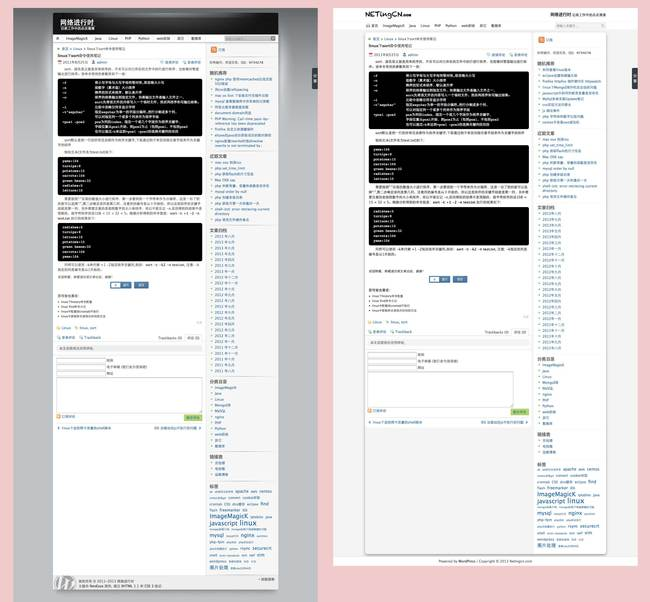
mac 系统自带了刻录软件,刻录一般的数据文件,可以在需要刻录的文件(可以多选)上点击右键,在弹出的菜单中选择”刻录至光盘”。但是想把iso文件刻录成系统盘,就不能使用此方法,正确的做法是通过“磁盘工具”来完成。具体步骤如下:
1、“实用程序”文件夹,找到并打开“磁盘工具”程序;
2、选择“刻录”,在出现的文件对话框中选择需要刻录的ISO文件;
3、此时会出现等待插入光盘的提示,放入光盘后,选择刻录即可。
say命令是Mac OSX 独一无二的,say 后输入一个单词或句子,它会采用TTS的方式朗读出来。如果只是这样那就没有什么亮点,当你使用man say查看该命令的详细用法,看到可以指定声音的类型、语速,甚至还可以把结果输出到一个m4a格式的文件中。如果你正使用着mac osx,可以打开终端拷贝粘贴下面的内容到里面看看效果。
say --voice="Good News" goal
say --voice="Good News" Specify the voice to be used. Default is the voice selected in System Preferences.
say -r 1 Specify the voice to be used. Default is the voice selected in System Preferences.